Host Dosyası Nerede? Hosts Dosyası Nasıl Düzenlenir? | Teknoweblog
İnternette dolaşırken sık sık karşılaştığımız terimlerden biri “hosts dosyası” ya da çoğu kullanıcının ifadesiyle “host dosyası”dır. Peki, Hosts dosyası nedir ve neden bu kadar önemlidir? Host dosyası nerede ve nasıl düzenlenir? İşte detaylar…
Hosts Dosyası Nedir?
Hosts dosyası ya da çoğu kullanıcının ifadesiyle host dosyası, Windows bilgisayar sistemlerinin IP adresleri ile alan adları arasındaki eşleştirmeleri yöneten önemli bir metin dosyasıdır. Bu dosya, bilgisayarınızın DNS sorgularını çözümlemesine yardımcı olur. DNS, web tarayıcılarının kullanıcıların yazdığı alan adlarını anlayabilmesi için IP adreslerine dönüştürdüğü bir sistemdir. Ancak, bu dönüşüm genellikle uzak DNS sunucuları tarafından gerçekleştirilir.
Hosts dosyası, bilgisayarınızın yerel bir rehber kullanarak belirli IP adresleri ile alan adları arasında eşleştirmeler yapmasına olanak tanır. Bu, internet tarayıcınızın belirli sitelere erişirken harici bir DNS sunucusuna gitmek yerine doğrudan belirlenen IP adresine yönlendirme yapmasını sağlar.
Host dosyasının işleyişi oldukça basittir. Bilgisayarınız bir web sitesine erişmeye çalıştığında, önce hosts dosyası kontrol edilir. Eğer hosts dosyasında belirtilen bir eşleşme varsa, bilgisayarınız DNS sorgusunu yapmadan doğrudan belirlenen IP adresine yönlendirme yapar. Eğer hosts dosyasında bir eşleşme bulunamazsa, o zaman DNS sunucularına başvurulur ve IP adresi oradan çözümlenir.
Diyelim ki Teknoweblog sitesini açmaya çalışıyorsunuz. Teknoweblog ana bilgisayar adını ve IP adresini daha önce hosts dosyanıza eklediyseniz bilgisayarınız doğrudan web sitesine bağlanacaktır. Şu durumda, DNS önbelleğini aramakla veya bir DNS sunucusuyla iletişim kurmakla zaman kaybedilmemiş olur. Ancak Teknoweblog bilgilerini hosts dosyanıza eklemediyseniz bilgisayarınız yukarıda açıklandığı gibi standart DNS arama sürecini izleyecektir.
- Hosts Dosyası Ne İşe Yarar, Nerelerde Kullanılır?
- Geliştirme ve Test Amaçları– Bir geliştirici, web sitesini farklı IP adresleriyle test etmek istediğinde veya belirli bir alan adını farklı bir IP adresine yönlendirmek istediğinde Hosts dosyasını kullanabilir.
- Güvenlik ve Erişim Kontrolü- Ağ yöneticileri, belirli web sitelerine erişimi engellemek veya yönlendirmek için Hosts dosyasını kullanabilir. Bu, ağ güvenliğini artırmak için yaygın bir yöntemdir.
- Hızlandırılmış DNS Çözümlemesi- Hosts dosyası DNS çözümlemelerini yerel olarak saklayarak web sitelerine daha hızlı erişim sağlayabilir. Bu, özellikle büyük ağlarda hız artışı sağlayabilir.
Host Dosyası Nerede?
Kullanıcıların merak ettiği bir diğer soru “Host dosyası nerede” sorusudur. Bu sorunun yanıtı genellikle işletim sistemine bağlı olarak değişir. İşte bazı popüler işletim sistemlerinde Hosts dosyasının bulunduğu konumlar:
- Windows işletim sistemlerinde, Hosts dosyası genellikle şu konumda bulunur:
C:\Windows\System32\drivers\etc\hosts- Windows PC’nizde host dosyasına erişmek için yukarıdaki yolu windows adres çubuğuna yapıştırıp Enter’a tıklayabilirsiniz. Bu şekilde direkt hosts dosyanız açılır.
- Linux ve macOS işletim sistemlerinde, Hosts dosyası genellikle şu konumda bulunur:
/etc/hosts- Bu yolu adres çubuğuna yazıp Enter’a tıklayarak hızlıca hosts dosyanıza erişebilirsiniz.
Hosts Dosyası Nasıl Düzenlenir?
Hosts dosyası nerede sorusunun yanıtını verdik, şimdi bu dosyada nasıl değişiklik yapılacağına dair detaylara da bakalım. Eğer hosts dosyası üzerinde değişiklik yapmak istiyorsanız, dikkatli olmalısınız çünkü yanlış bir düzenleme bilgisayarınızın internet erişimini etkileyebilir. Ancak doğru bir şekilde kullanıldığında, hosts dosyası bilgisayar kullanıcılarına çeşitli avantajlar sağlayabilir ve internet deneyimini kişiselleştirmelerine olanak tanır.
Hosts dosyasını Windows‘ta düzenlemek nispeten basit bir işlemdir. Başlamak için bir metin düzenleyiciye ihtiyacınız olacak. Windows zaten varsayılan olarak bir metin düzenleyici (Not Defteri) içerir. Hosts dosyasını değiştirmek ve düzenlemek için aşağıdaki adımları izleyin.
İşte Hosts dosyasını düzenlemenin temel adımları:
- Windows simgesine tıklayın ve arama kutusunu seçin. Not Defteri’ne sağ tıklayın ve Yönetici olarak çalıştır‘ı seçin. İstendiğinde Evet’e tıklayın.
- Açılan not defteri penceresinde üst kısımdaki Dosya seçeneğine tıklayın ve menüden Aç‘ı seçin.
- Açılan ekranın adres bölümüne C:\Windows\System32\drivers\etc yolunu yapıştırın ve alt kısımdaki varsayılan .txt dosya türünü Tüm Dosyalar olarak değiştirin. Şimdi Hosts dosyasını seçin ve ardından Aç‘a tıklayın.
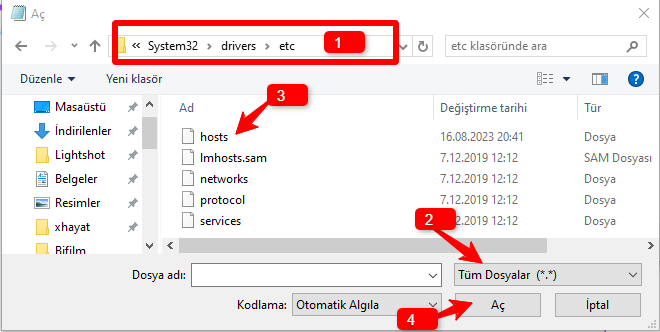
- Artık host dosyasını düzenleyebilir ve dilediğiniz gibi değiştirebilirsiniz. Düzenlendikten sonra Dosya‘ya tıklayın ve Kaydet‘i seçin.
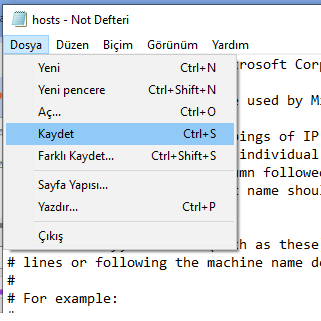
MacOS Hosts dosyası düzenlemek için ise şu adımları izleyin:
- Spotlight ile Terminal’i açın.
sudo nano /private/etc/hostskomutunu girip Enter’a tıklayın.- Yönetici parolanızı girdikten sonra hosts dosyanız açılır.
- Burada değişiklikler yapabilirsiniz. Yaptığınız değişiklikleri kaydetmek için “Control + O” tuşlarına basıp ardından Enter’a tıklayın. Son olarak “Control + X” tuşlarına basıp Terminal’i kapatın.
📌 Artık Host dosyasında düzenlemeler ve değişiklikler yapabilirsiniz. Dosyayı düzenlerken kayıtları en alt satıra eklemeli ve “IP adresi -boşluk- alan adı” şeklinde yazmalısınız.
İşte host dosyasında yapılabilecek değişiklik ve düzenlemelere bazı örnekler:
# Host dosyası ile web sitesi engelleme
Cihazınızdaki hosts dosyasını kullanarak istenmeyen içeriğe ve tehlikeli veya dikkat dağıtıcı web sitelerine erişimi engelleyebilirsiniz. Bunu yapmak için önce hosts dosyanızın en altına gidin ve 0.0.0.0 ip adresini girin, boşluk tuşuna basın ve engellemek istediğiniz alan adını yazın. Örneğin 0.0.0.0 twitter.com (Bu işlem belirtilen alan adını var olmayan bir ip adresine yönlendirecektir).
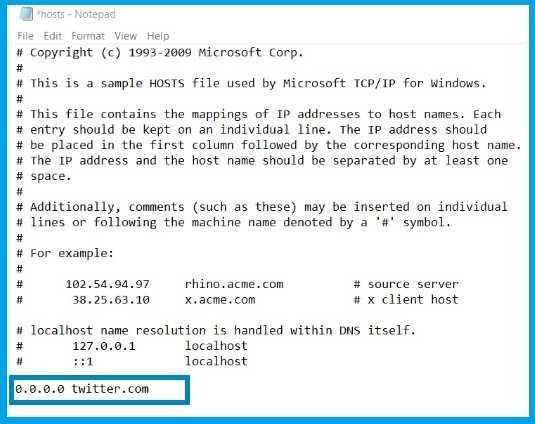
📌 Ayrıca direkt erişim engeli için 0.0.0.0 yerine 127.0.0.1 ip adresini de ekleyebilirsiniz.
# Hosts dosyası ile alan adı IP yönlendirme
İstekleri farklı bir IP adresine yönlendirmek, hosts dosyasının sağladığı başka bir işlevselliktir. Bu, yerel bir test ortamı oluştururken veya trafiği kötü amaçlı sitelerden uzaklaştırırken oldukça yararlı olabilir. Bunu yapmak için hosts dosyanızın sonuna önce alan adını yönlendirmek istediğiniz ip adresini ve ardından bir boşluk bırakıp yönlendirilecek alan adını girmeniz yeterli. Örneğin, 192.150.1.21 google.com
Yaptığınız değişiklikleri kaydetmek için Dosya>Kaydet yolunu izleyerek dosyanızı kaydetmeyi unutmayın!
📌 Windows cihazınızda hosts dosyasını bulmak ve düzenlemek için yukarıda belirtilen yöntemi izlediyseniz ancak yine de bunu kullanarak engellediğiniz veya yönlendirdiğiniz sitelere ulaşabiliyorsanız, bunun nedeni tarayıcınızda HTTPS üzerinden DNS’nin (DoH) etkinleştirilmiş olması olabilir. DoH, gizlilik için DNS sorgularınızı şifreleyerek tarayıcının doğrudan güvenli bir DNS sunucusuyla iletişim kurmasına ve ana bilgisayar dosyasını tamamen atlamasına olanak tanıyarak bu web sitelerini engellemede etkisiz hale getirir. Chrome, Firefox ve Edge gibi popüler tarayıcıların yeni sürümleri, varsayılan olarak DoH etkin olarak gelir. Hosts dosyasını etkili bir şekilde kullanmak için tarayıcı ayarlarınızda DoH’yi devre dışı bırakmanız gerekir.
Share this content:













Yorum gönder